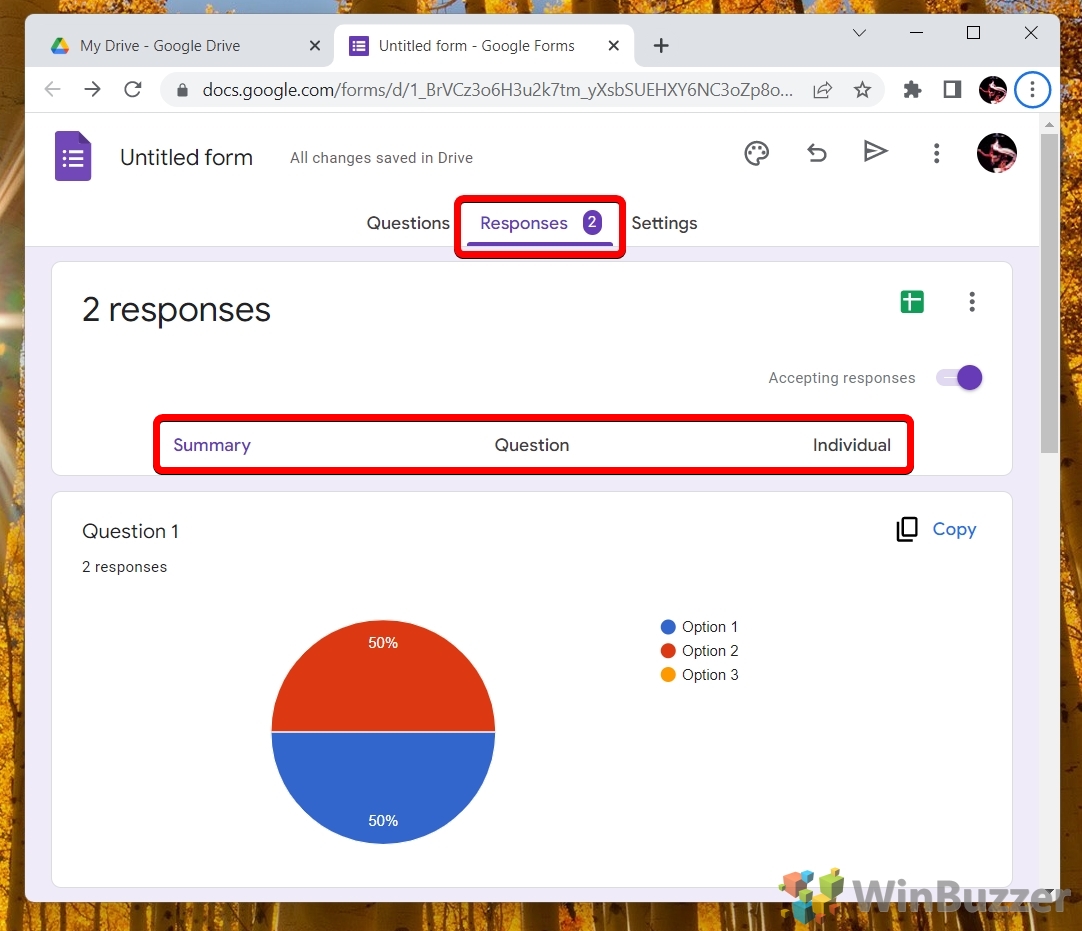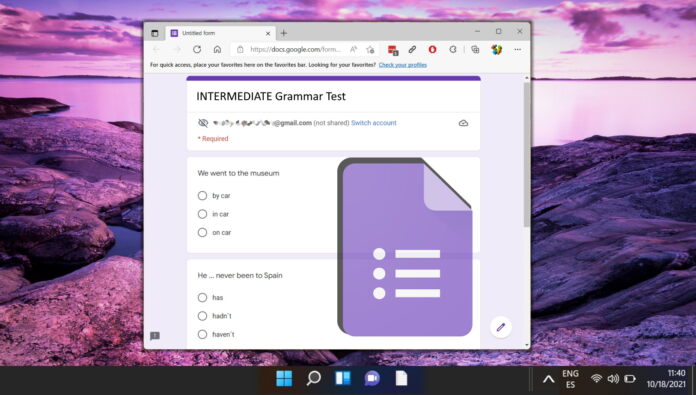
Ang Google Forms ay isang web-based na application na nagbibigay-daan sa iyong lumikha at magbahagi ng mga online na form at gamitin bilang isang libreng tagagawa ng survey na may maraming uri ng tanong. Maaari mong gamitin ang Google Forms para sa iba’t ibang layunin, tulad ng pagkolekta ng feedback, pagsasagawa ng pananaliksik, pag-aayos ng mga kaganapan, pagsubok ng kaalaman, at higit pa. Ang Google Forms ay bahagi ng Google Workspace suite ng productivity tool na isinasama sa iba pang serbisyo ng Google tulad ng Gmail, Drive, Calendar, at Sheets. Sa Google Forms, madali mong madidisenyo ang iyong mga form na may iba’t ibang tema at setting, ipadala ang mga ito sa iyong target na audience sa pamamagitan ng email o link, suriin ang mga tugon nang real-time o i-export ang mga ito sa Google Sheets para sa karagdagang pagsusuri.
Mga Tampok ng Google Forms
Mga Template: Maaaring pumili ang mga user mula sa iba’t ibang prebuilt na template para sa iba’t ibang layunin, gaya ng feedback, pagpaparehistro, order form, atbp. o lumikha ng kanilang sariling mga custom na form mula sa simula. Mga uri ng tanong: Maaaring magdagdag ang mga user ng iba’t ibang uri ng mga tanong sa kanilang mga form, tulad ng multiple choice, checkbox, maikling sagot, talata, dropdown, linear scale, petsa, oras, pag-upload ng file at higit pa. Kondisyunal na lohika: Ang mga user ay maaaring mag-set up ng sumasanga na lohika upang ipakita o itago ang mga tanong batay sa mga nakaraang sagot. Makakatulong ito sa paggawa ng mga personalized at dynamic na form para sa iba’t ibang respondent. Pagsasama: Maaaring isama ng mga user ang kanilang mga form sa iba pang mga produkto ng Google gaya ng Google Sheets (upang mag-imbak at magsuri ng mga tugon), Google Calendar (para mag-iskedyul ng mga kaganapan), Google Drive (para mag-imbak ng mga file), Gmail (para ipadala notification), Google Slides (upang ipakita ang mga resulta) at higit pa. Pagpapasadya: Maaaring i-customize ng mga user ang hitsura at istilo ng kanilang mga form sa pamamagitan ng pagdaragdag ng mga larawan, video, logo, tema at font. Maaari rin silang gumamit ng mga add-on at plug-in upang pahusayin ang functionality at disenyo ng kanilang mga form.
Dito ipinapakita namin sa iyo kung paano ka makakagawa ng Google Forms, magbahagi ng iyong survey sa Google at kung paano bumuo ng view ng mga resulta.
Paano Gumawa ng Google Form sa pamamagitan ng Google Forms Web App
Buksan ang pahina ng Google Forms at sundin ang mga hakbang sa ibaba upang gumawa ng sarili mong Google Form.
Pagpipilian 1: I-click ang “Blank”upang lumikha ng Google Form mula sa simula
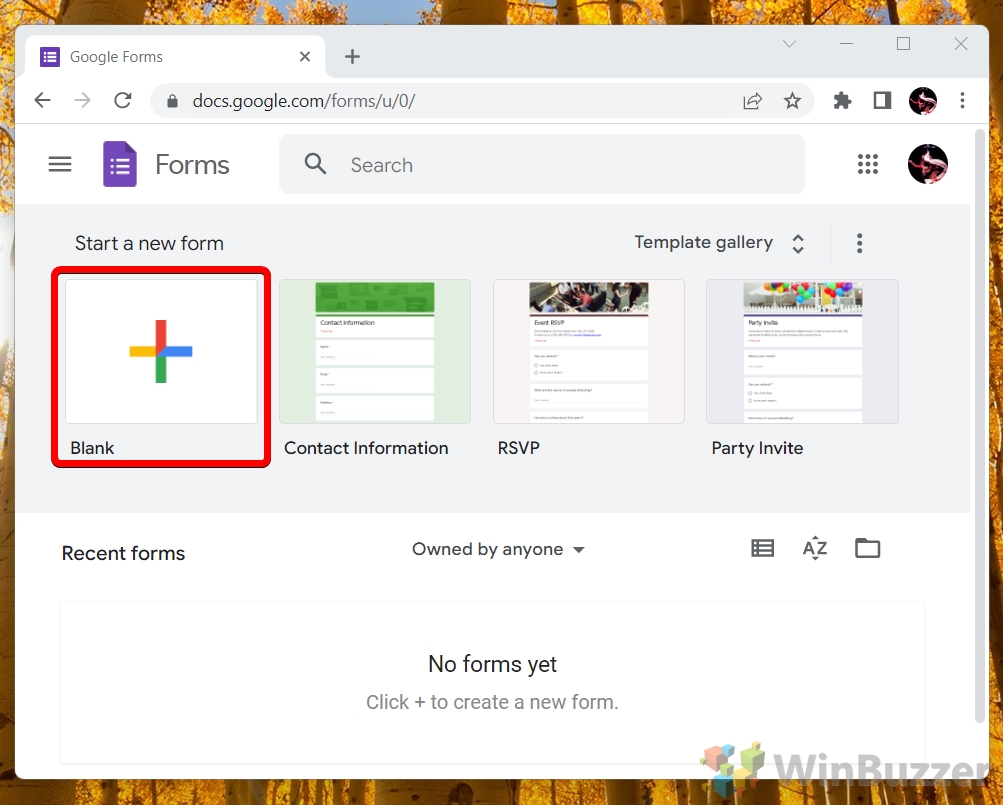
Opsyon 2: Pumili isang template ng Google Forms mula sa “Template Gallery”
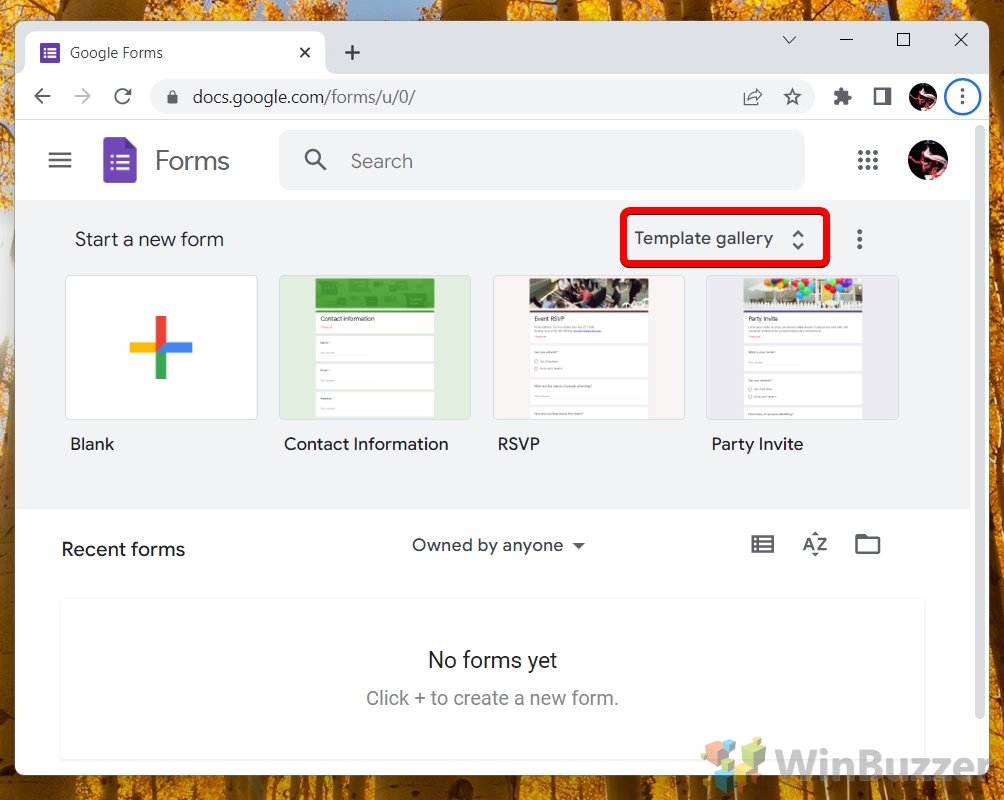
Mag-click sa template ng Google Form upang simulan ang pag-edit at pag-adapt dito
Maaari mong buksan ang isa sa mga ipinakitang halimbawang draft at baguhin ang mga ito upang umangkop sa iyong mga pangangailangan. Sa Google Workspace Marketplace, makakahanap ka ng higit pang mga template at karagdagan ng Google Forms upang magsama ng higit pang mga feature.
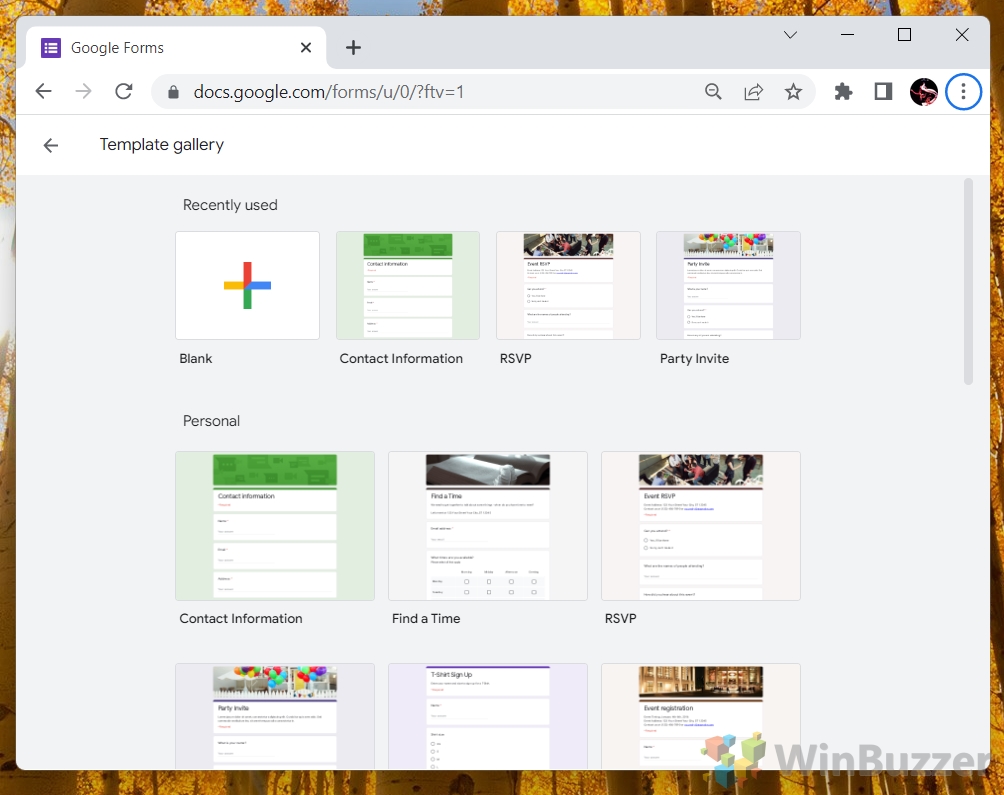
Paano Gumawa ng Google Form sa pamamagitan ng Google Drive
Maaari ka ring gumawa ng Google Form sa loob ng Google Drive sa pamamagitan ng “Aking Drive – Google Forms – Blan form/Blank na pagsusulit/Mula sa isang template”. Ire-redirect ka nito sa kaukulang view ng Google Forms web app.
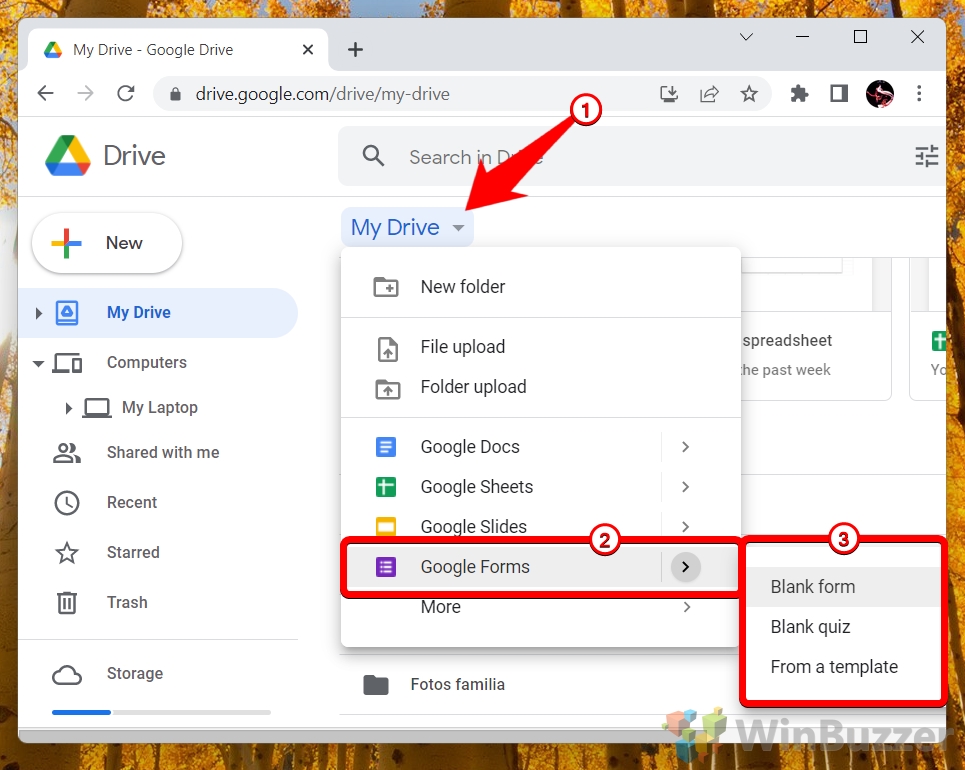
Paano Gumawa ng Google Form sa pamamagitan ng Google Sheets
Maaari ka ring gumawa ng Google Form sa loob ng Google Sheets sa pamamagitan ng “Tools – Create a new form”. Ire-redirect ka nito sa kaukulang view ng Google Forms web app.
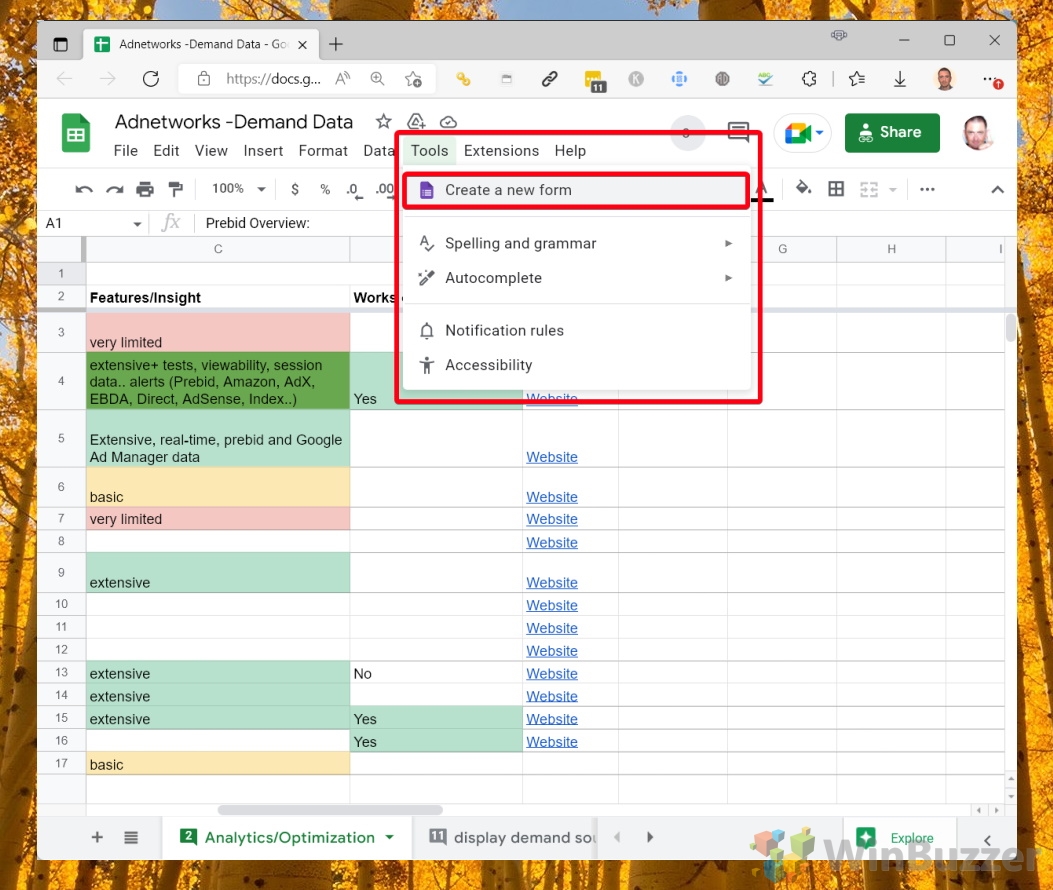
Paano Mag-edit ng Google Form Pagdaragdag ng Mga Multiple Choice na Tanong, Mga Checkbox at Dropdown
Upang mag-edit ng Google Form at magdagdag ng iba’t ibang uri ng mga tanong, sundin ang mga hakbang na ito:
Mag-click sa icon na plus (+) sa kanang sulok sa ibaba upang magdagdag ng bagong tanong at ang arrow sa tabi ng “Maramihang pagpipilian”
Piliin ang uri ng tanong na gusto mo upang magdagdag mula sa drop-down na menu
Maaari kang pumili mula sa maramihang pagpipilian, mga checkbox, dropdown, at piliin kung paano dapat ipakita ang mga opsyon sa sagot.
Paano Magdagdag ng Mga Larawan at Video sa isang Google Form
Pinapayagan ka ng Google Forms na magdagdag ng mga larawan at video sa iyong form na mga tanong, sagot o paglalarawan.
Upang magdagdag ng larawan, mag-click sa tanong at pagkatapos ay sa simbolo ng larawan
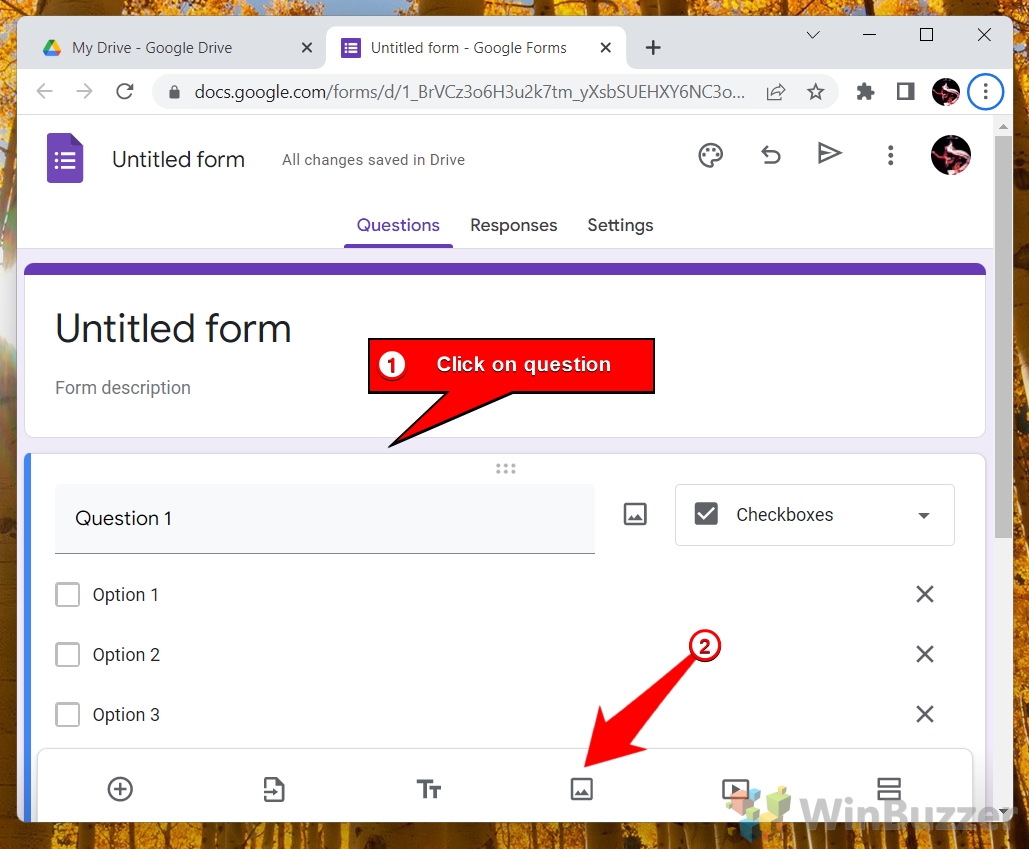
Idagdag ang iyong larawan sa Google Fo rms sa pamamagitan ng pag-upload, mula sa camera, sa pamamagitan ng URL o sa pamamagitan ng Google Photos, Google Drive o Google Image Search
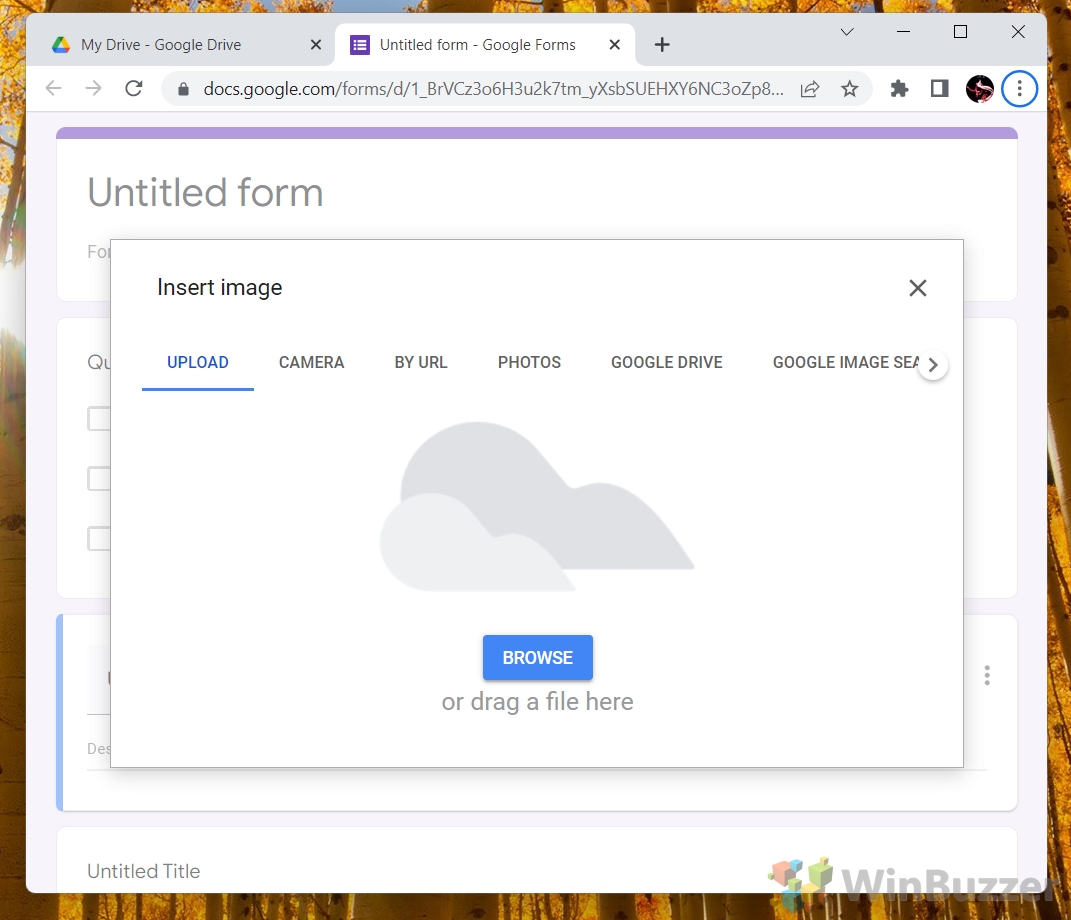
Upang magdagdag ng video sa iyong Google Form, mag-click sa tanong at pagkatapos ay sa simbolo ng video
Paano Magdagdag ng Mga Pamagat at Seksyon sa Google Forms
Ang mga ito at seksyon ay dalawang paraan upang ayusin at buuin ang iyong Google Forms. Ginagamit ang mga pamagat upang pangalanan ang iyong form at magbigay ng maikling pagpapakilala o pangkalahatang-ideya ng layunin nito. Ginagamit ang mga seksyon upang hatiin ang iyong form sa mga lohikal na bahagi at magkakasamang mga tanong na magkakaugnay. Maaari kang magdagdag ng mga pamagat at seksyon sa pamamagitan ng pag-click sa mga icon sa kanang ibaba ng editor ng form. Makakatulong sa iyo ang mga pamagat at seksyon na lumikha ng malinaw at madaling gamitin na mga form na madaling punan at suriin.
Mag-click sa titik na Simbolo upang idagdag ang unang pamagat sa iyong Google Form
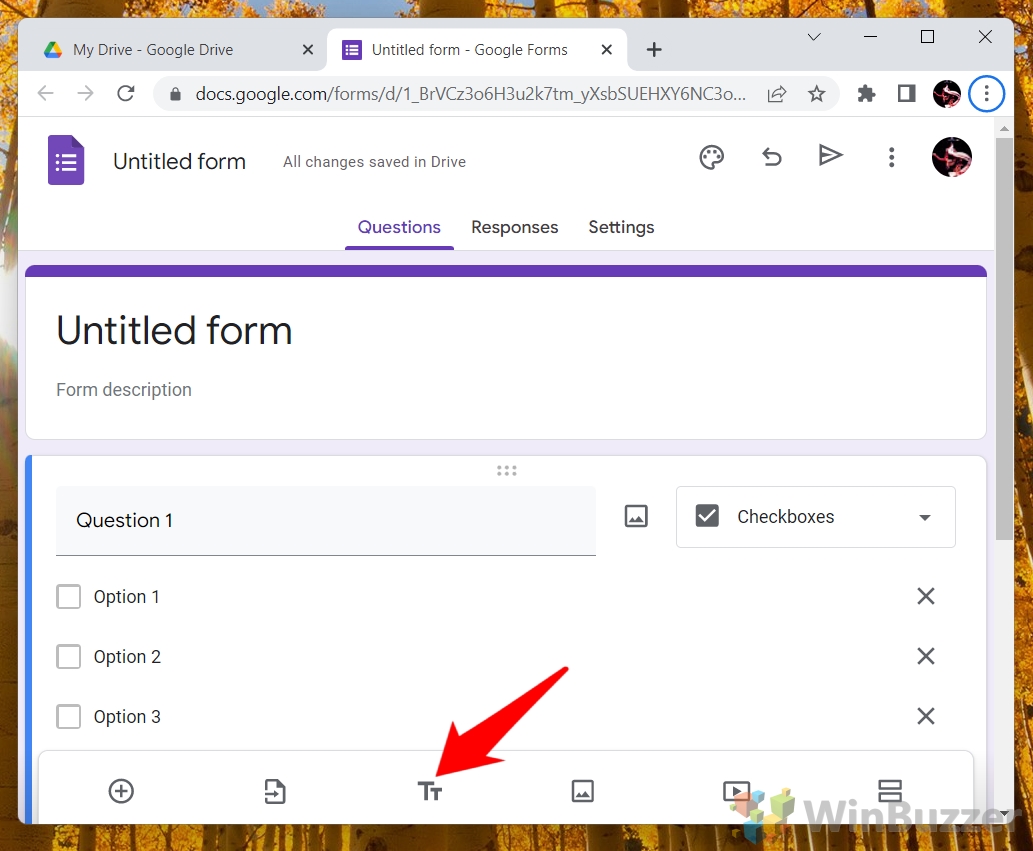
Palitan ang “Walang Pamagat na Pamagat”ng sarili mong pamagat
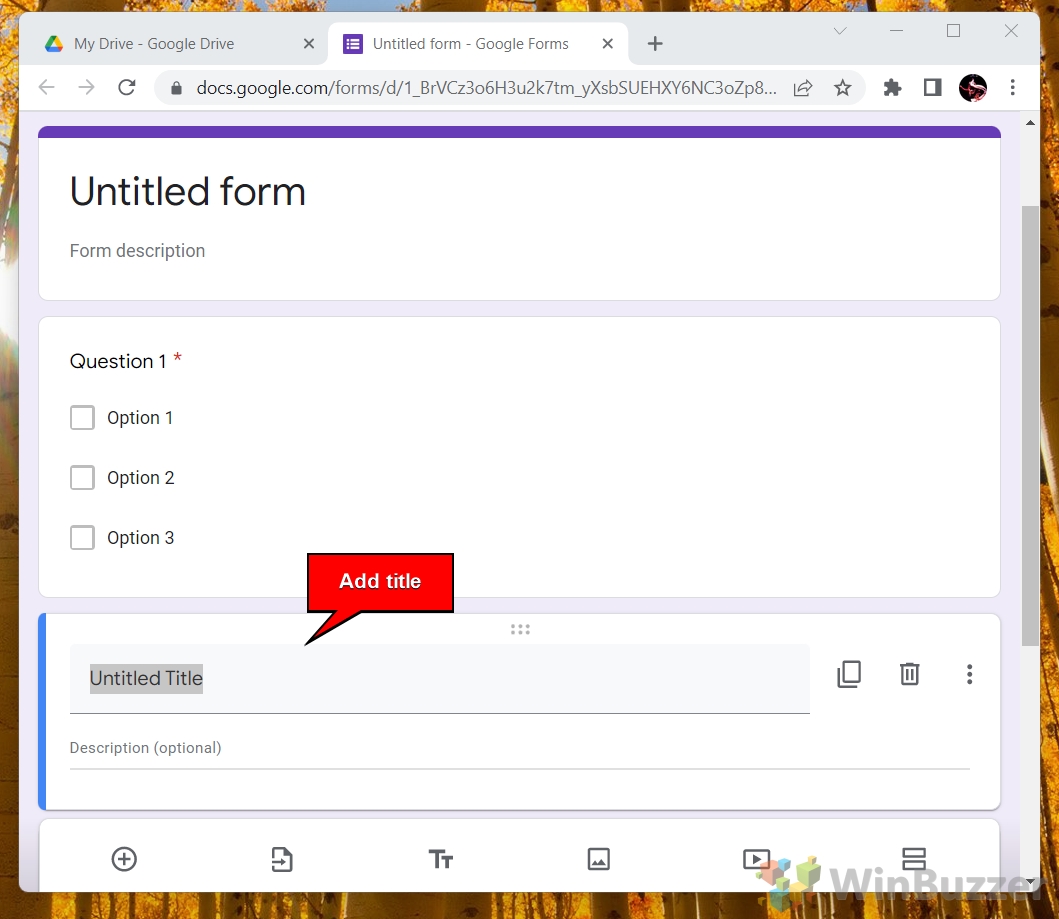
Upang lumikha ng bagong seksyon sa iyong Google Form, mag-click sa simbolo ng mga seksyon sa kanang ibaba
Maaari mong palitan ang “Walang Pamagat na Seksyon” ng pamagat ng iyong seksyon at magdagdag ng isa pang pamagat at mga tanong sa iyong seksyon.
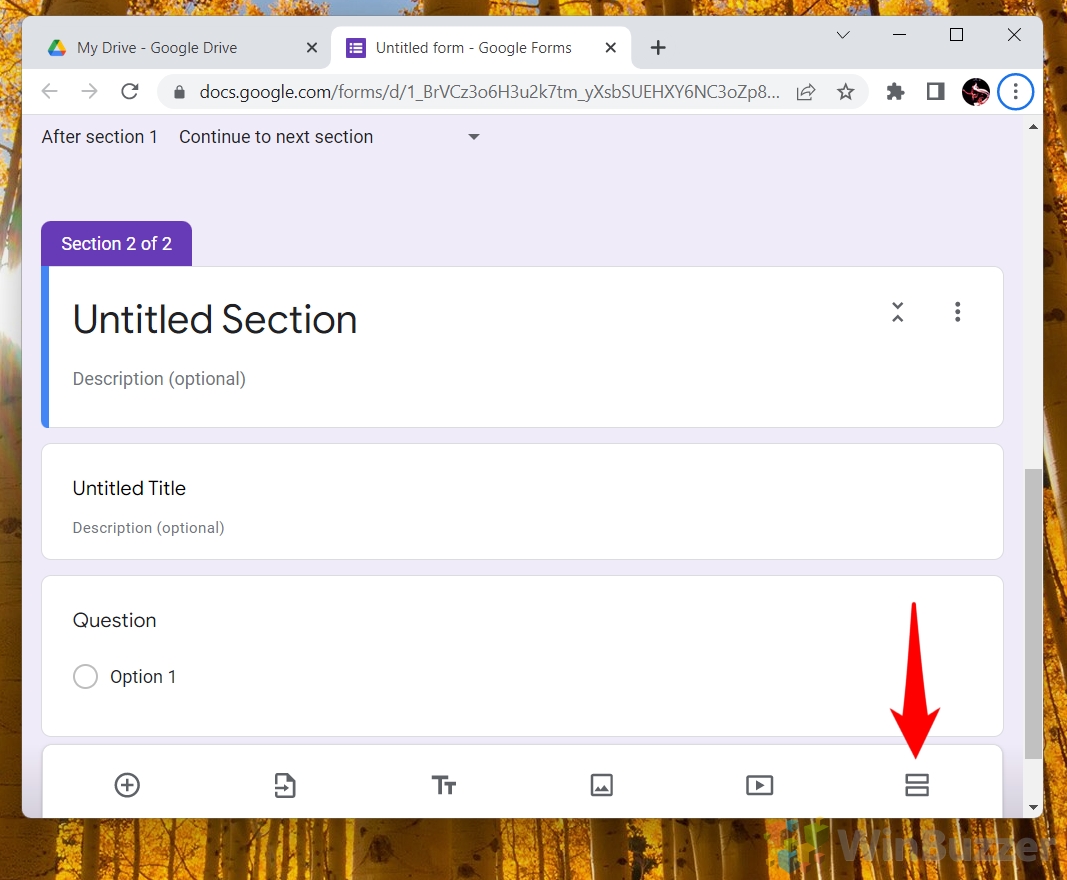
Paano Baguhin ang Iyong Mga Setting ng Google Form
Maaari mong i-customize ang iyong form na may iba’t ibang mga setting at opsyon para sa mga tugon at kung paano ipinakita ang Google form upang umangkop sa iyong mga pangangailangan.
I-click ang “Mga Setting”at paganahin ang mga opsyon na gusto mong maging aktibo para sa iyong Google Form Kung i-activate mo ang “Gawin itong pagsusulit” maaari kang gumamit ng mga partikular na setting. Kabilang dito ang mga opsyon gaya ng pagdaragdag ng pamagat at paglalarawan, pagbabago ng tema at scheme ng kulay, pagdaragdag ng mga larawan o video, at pag-customize sa mensahe ng kumpirmasyon.
Ang mga setting ng “Tugon”
ay kinabibilangan ng mga opsyon tulad ng bilang pagtanggap o pagsasara ng mga tugon, pagtingin sa mga summary chart at text na tugon, pagtanggal o pag-download ng mga tugon at pag-link sa mga spreadsheet o iba pang mga form.
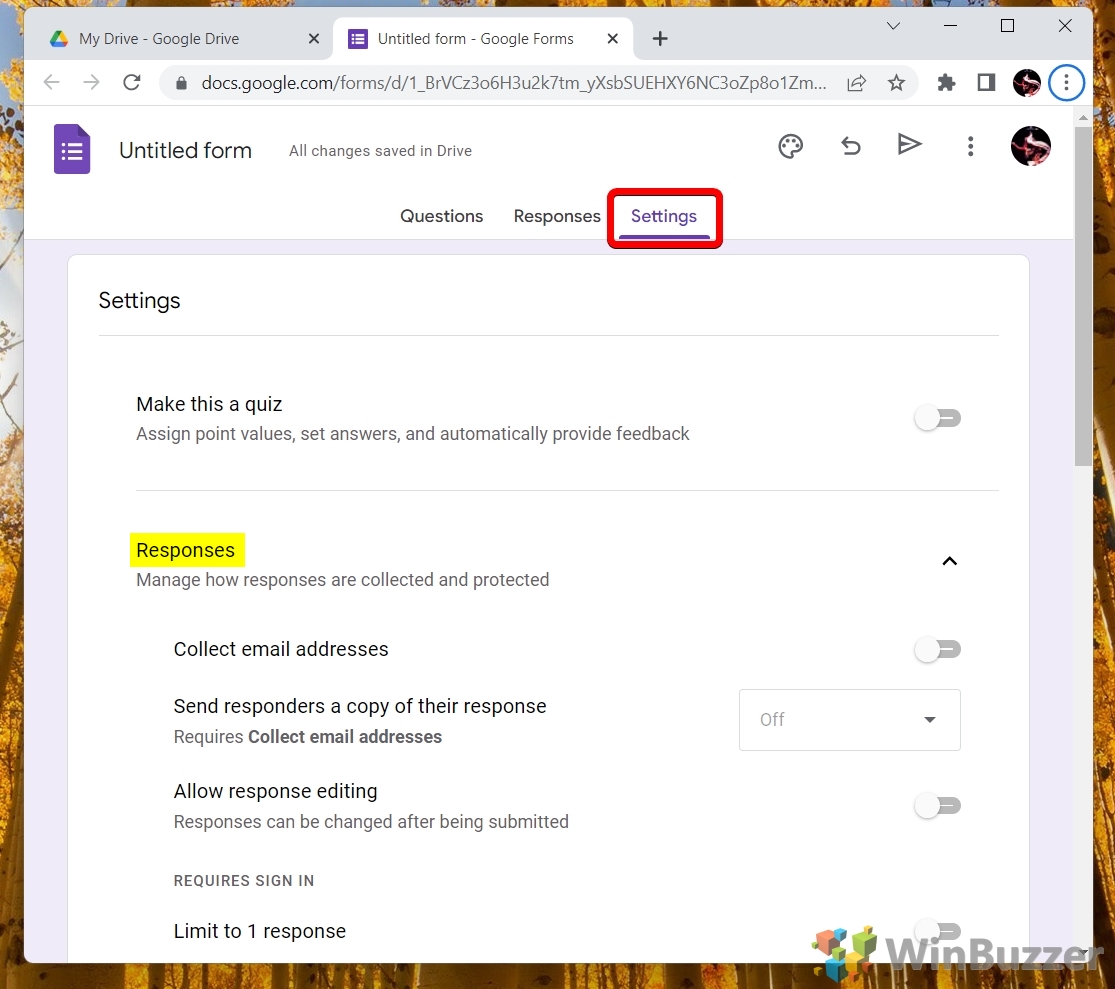
Piliin ang mga setting ng”Presentasyon”
“Pagtatanghal” na mga setting kasama ang mga opsyon gaya ng pagdaragdag ng pamagat at paglalarawan , pagpapalit ng tema at scheme ng kulay, pagdaragdag ng mga larawan o video, at pag-customize ng mensahe ng kumpirmasyon.
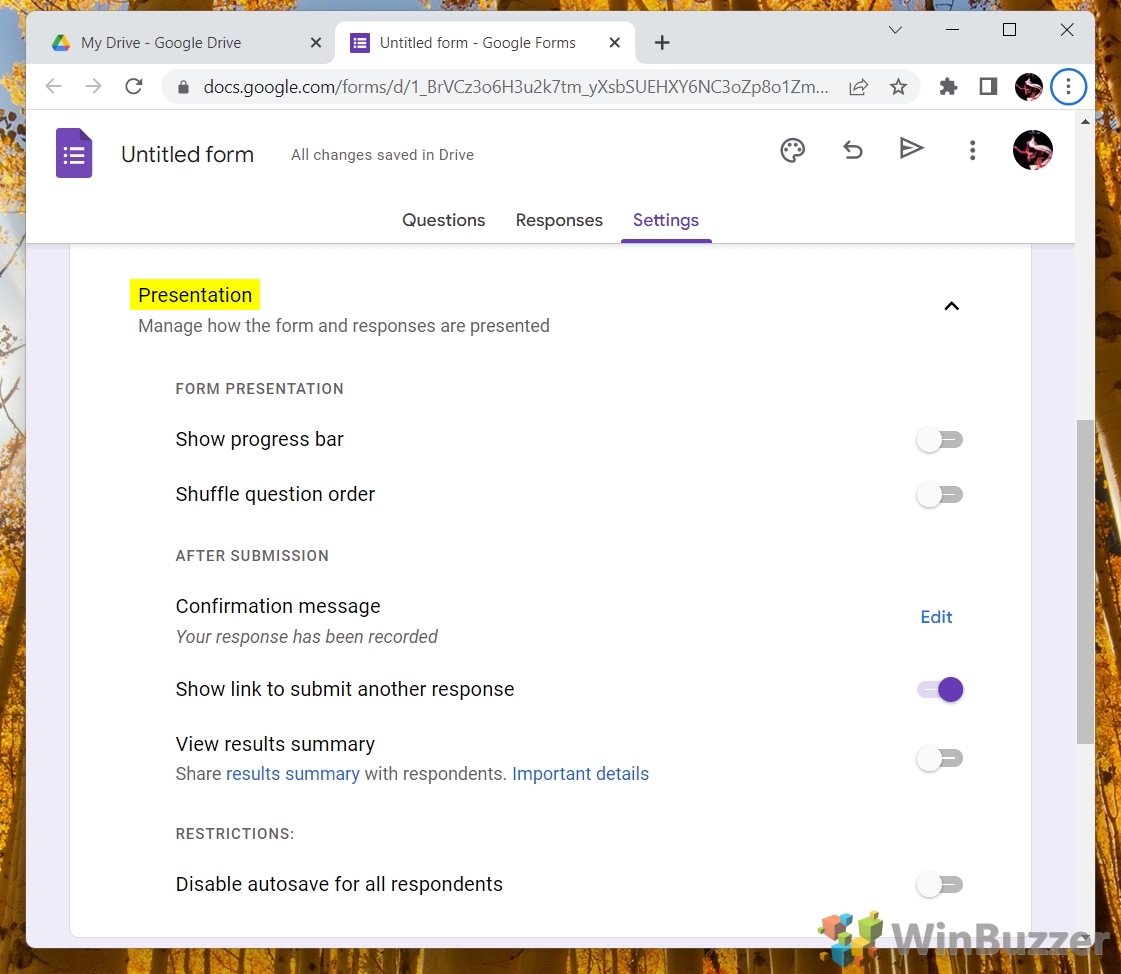
Paano Magbahagi ng Google Form
May iba’t ibang paraan upang ibahagi ang Google Forms sa iba, depende sa iyong layunin at audience: sa pamamagitan ng email, pagkopya ng link sa iyong form, o i-embed ang iyong form sa isang website o blog. Maaari mo ring ibahagi ang iyong form sa mga social media platform gaya ng Facebook at Twitter.
Kung gusto mong palawigin ang functionality ng iyong form gamit ang mga add-on, maaari mong gamitin ang More button (tatlong patayong tuldok) sa kanang tuktok ng form. Maaari kang mag-browse at mag-install ng iba’t ibang mga add-on na makakatulong sa iyo sa mga gawain tulad ng pagpapadala ng mga customized na email, paggawa ng mga chart at ulat, o pagsasama sa iba pang mga app tulad ng Zapier.
I-click ang button na pagbabahagi
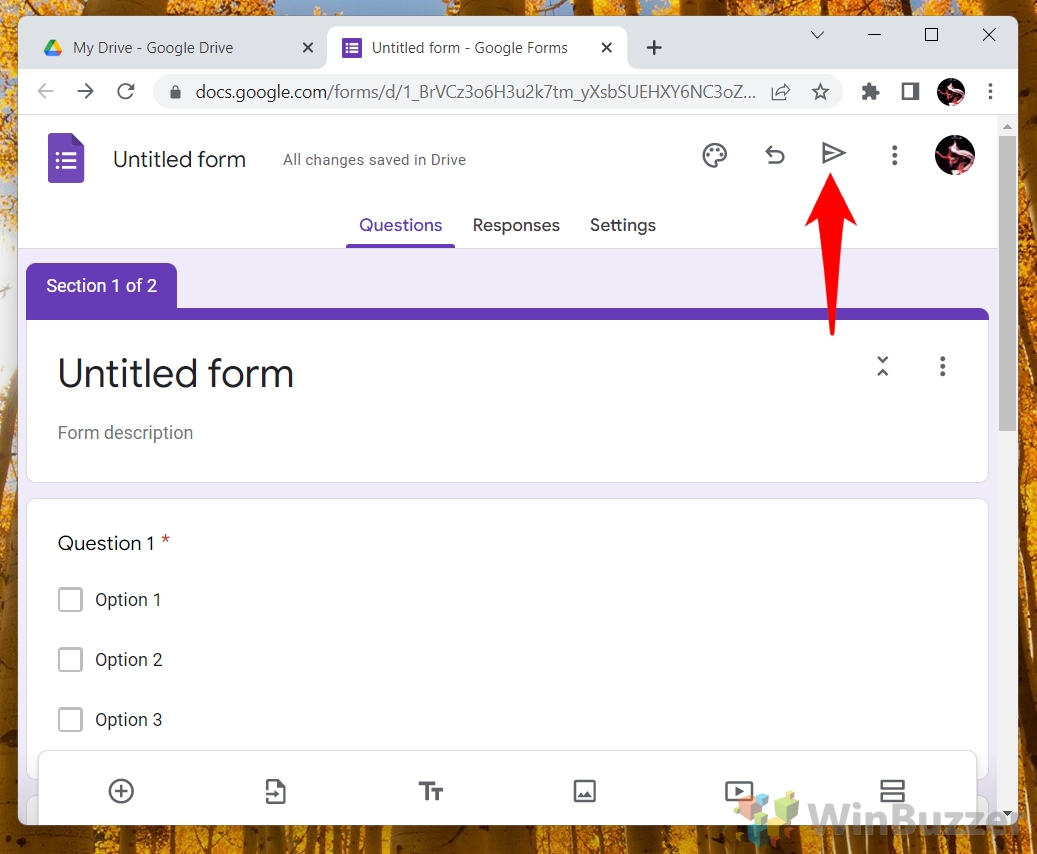
Piliin kung paano mo gustong ibahagi ang iyong Google Form
Maaari kang mag-imbita ng mga tao sa pamamagitan ng paglalagay ng kanilang mga email address o sa pamamagitan ng pagkopya ng link na nagbibigay sa kanila ng access upang i-edit ang iyong form. Maaari mo ring baguhin ang kanilang mga pahintulot mula sa mga editor patungo sa mga tumitingin o nagkokomento.
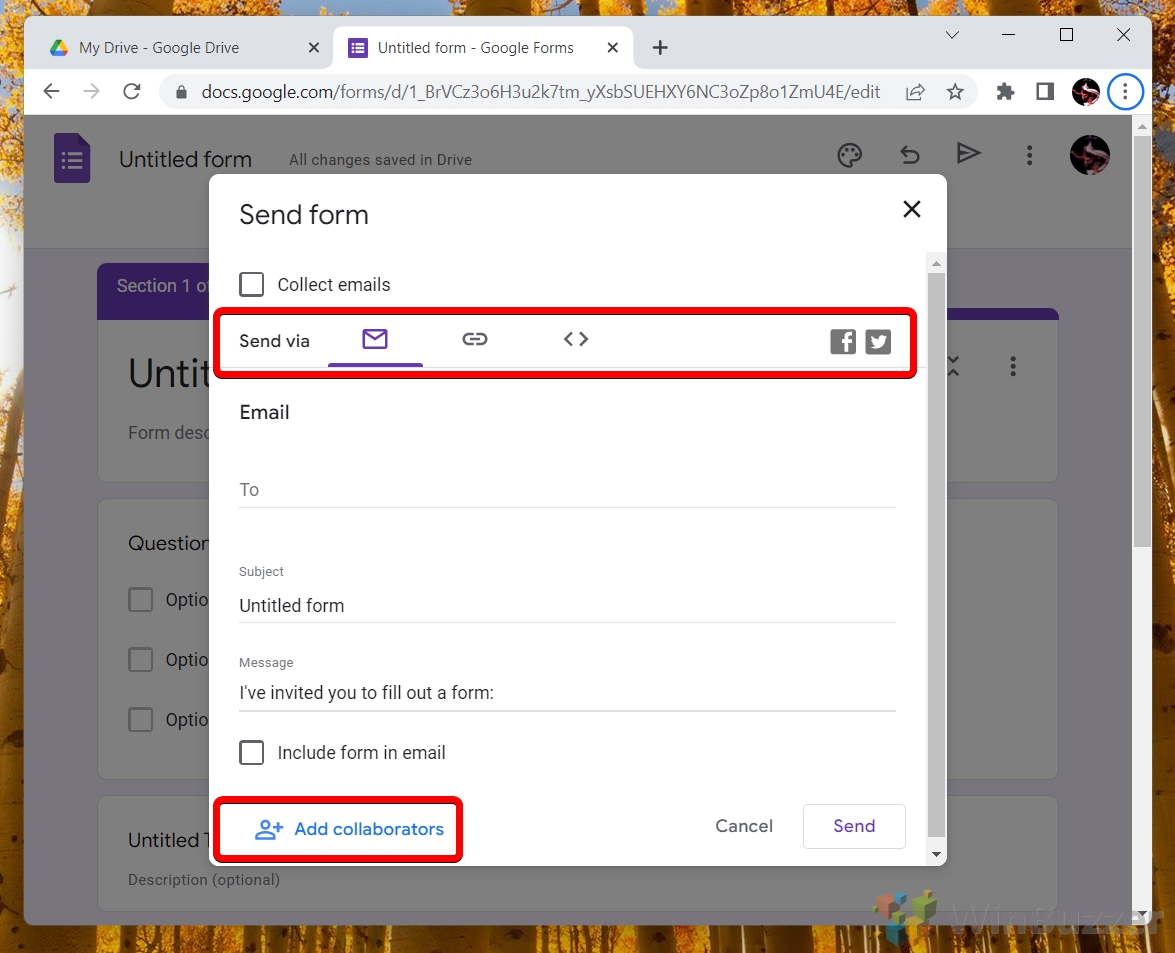
Paano Tingnan at I-save ang Mga Tugon para sa Google Forms
Maaari mong tingnan at i-save ang mga tugon ng iyong form sa iba’t ibang paraan. Ang isang paraan ay ang paggamit ng tab na “Mga Tugon” sa iyong editor ng form. Doon ay makikita mo ang buod ng lahat ng mga tugon, mga indibidwal na tugon, o i-download ang mga ito bilang isang CSV file. Ang isa pang paraan ay ang pag-link ng iyong form sa isang Google Sheet. Awtomatiko nitong ise-save ang lahat ng mga tugon sa isang spreadsheet na maaari mong i-access at i-edit anumang oras. Upang gawin ito, mag-click sa tab na Mga Tugon, pagkatapos ay mag-click sa icon na berdeng spreadsheet at piliin ang Lumikha ng spreadsheet o Piliin ang umiiral na spreadsheet. Maaari mo ring tingnan at i-save ang iyong mga tugon sa form sa iyong folder sa Google Drive kung saan naka-store ang iyong form.